苹果系统ios7的动态壁纸怎么设置 设置方法图文介绍
摘要:大家早就知道安卓手机很早就有动态壁纸,现在iphone手机ios7系统也支持动态壁纸啦,但是对于这一新的功能就有不少果粉不知道ios7动态壁...
大家早就知道安卓手机很早就有动态壁纸,现在iphone手机ios7系统也支持动态壁纸啦,但是对于这一新的功能就有不少果粉不知道ios7动态壁纸怎么设置,下面小编就来教大家。
首先请点击打开 iPhone 主屏上的“设置”应用,如图所示
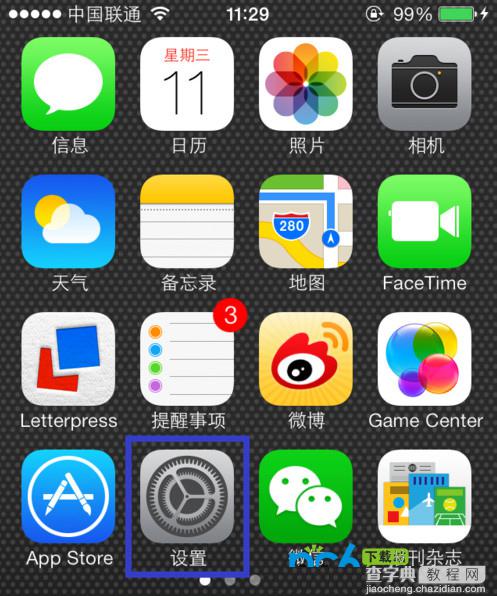
在设置列表中找到“墙纸与亮度”选项,点击进入,如图所示
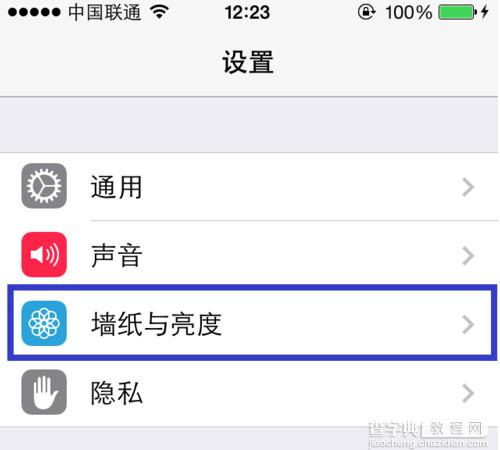
接下来点击选取壁纸下面的图片,如图所示
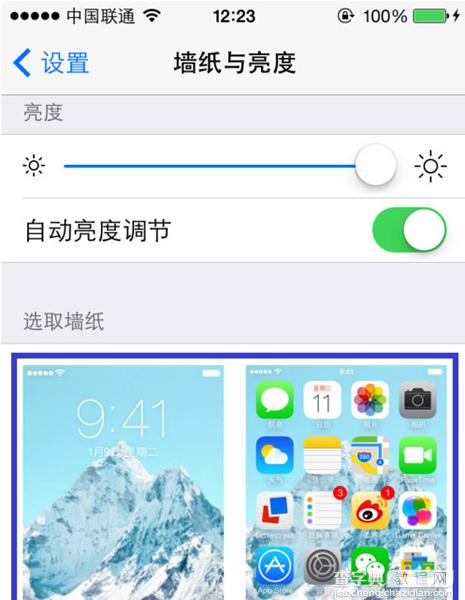
在壁纸选择选项中,可以选择苹果的内置壁纸,也可以选取手机相册中的图片,如图所示
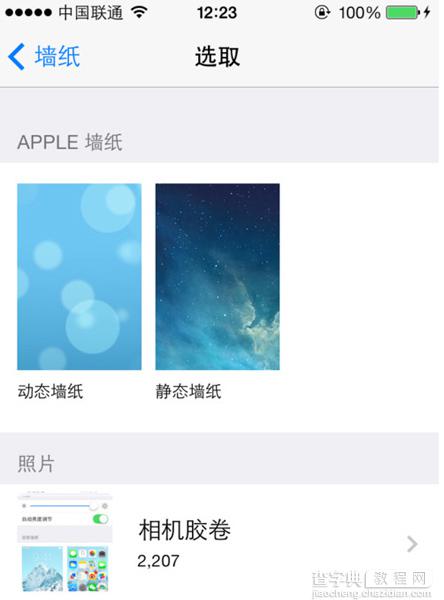
其中官方内置壁纸又分为动态和静态壁纸,这里以先选择动态壁纸为例,点击“动态壁纸”选项,如图所示
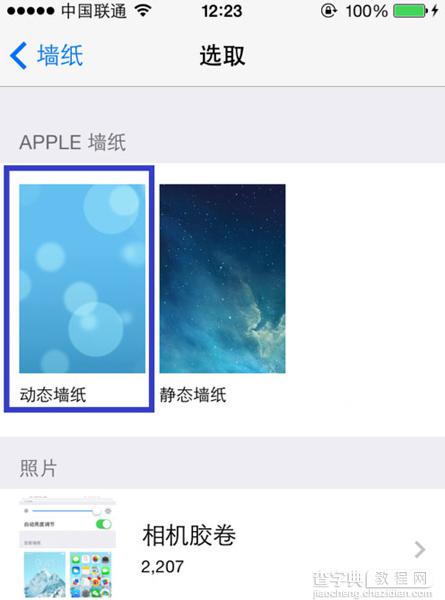
系统内置了七款动态壁纸,由于发布了新一代多色 iPhone 5C的原因,所以这里可以看到动态壁纸也有多种颜色。点击一个喜欢的动态壁纸即可,如图所示
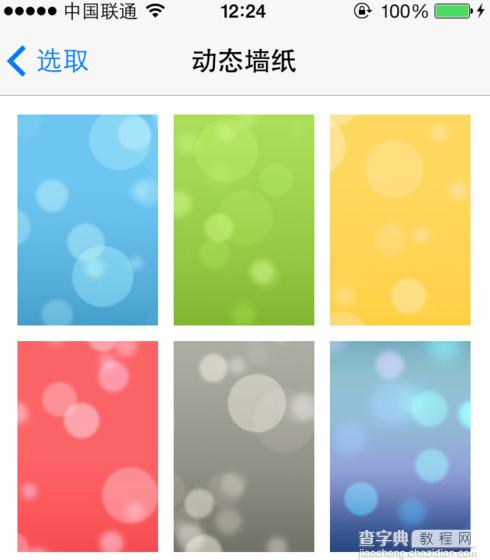
随后会在底部弹出“设定”按钮,点击设定按钮,如图所示

在壁纸设置里有三个选项,从上到下分别是:
设定锁定屏:即锁屏界面的壁纸;
设定主屏:即解锁后在主屏上看到的背景图片;
同时设定:即同时把这张壁纸设定为锁定和主屏壁纸。
这里以设定为锁定屏为例,点击“设定为锁定屏”选项,如图所示
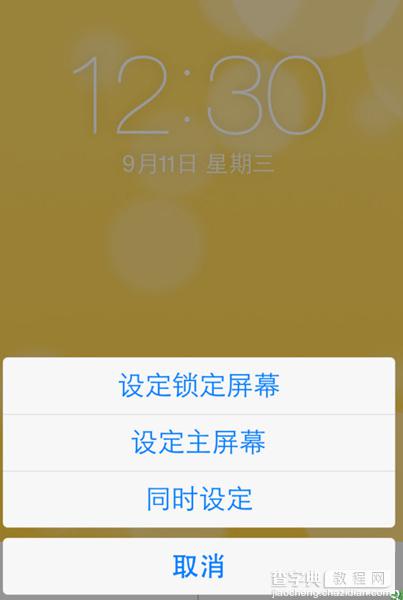
设定好以后,按电源键锁定 iPhone ,再打开屏幕即可看到锁屏壁纸已经变成了动态壁纸了,如图所示

【苹果系统ios7的动态壁纸怎么设置 设置方法图文介绍】相关文章:
★ iphone ios8.3苹果应用商店下载不用输入密码怎么设置方法图
